Win 32 Bit và 64 Bit Là Gì? Tìm Hiểu Chi Tiết
Win 32 bit và 64 bit là hai loại hệ điều hành phổ biến trên máy tính, nhưng không phải ai cũng hiểu rõ về sự khác biệt giữa chúng. Bài viết này sẽ giải thích khái niệm, sự khác biệt và cách kiểm tra máy tính của bạn đang sử dụng loại nào.
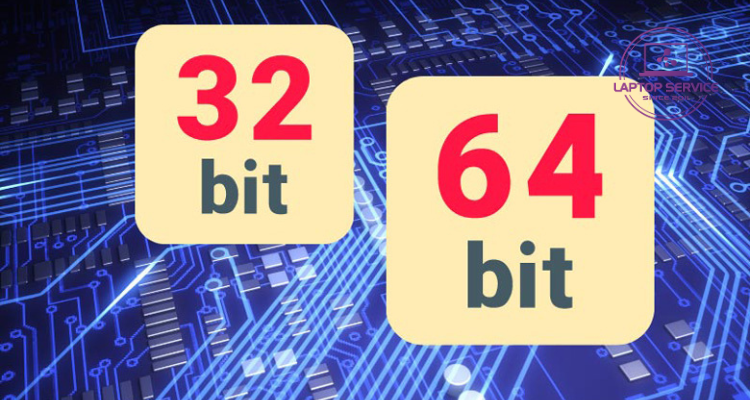
Bạn đang thắc mắc Win 32 bit và 64 bit có gì khác nhau và làm sao để kiểm tra máy tính của mình? Đừng lo lắng, bài viết này Laptop Service sẽ hướng dẫn bạn chi tiết và dễ hiểu nhất.
1. Win 32 Bit và 64 Bit Là Gì?
1.1. Định nghĩa
- Win 32 bit: Là hệ điều hành có khả năng xử lý dữ liệu và địa chỉ bộ nhớ trong không gian 32 bit. Điều này nghĩa là hệ thống chỉ có thể sử dụng tối đa 4GB RAM.
- Win 64 bit: Là hệ điều hành có khả năng xử lý dữ liệu và địa chỉ bộ nhớ trong không gian 64 bit, cho phép sử dụng lượng RAM lớn hơn nhiều, thường lên đến hàng trăm GB.
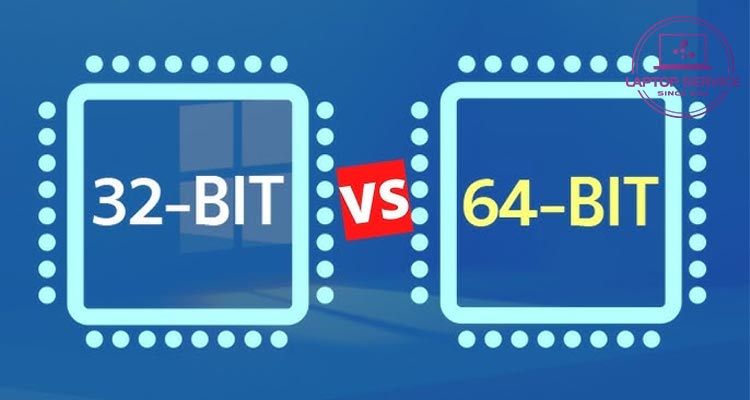
1.2. Ứng dụng thực tế
- Win 32 bit: Phù hợp cho các máy tính cấu hình thấp hoặc đời cũ.
- Win 64 bit: Được sử dụng phổ biến trên các máy tính hiện đại với cấu hình cao, hỗ trợ tốt hơn cho các ứng dụng nặng.
2. Win 32 Bit và 64 Bit Có Gì Khác Nhau?
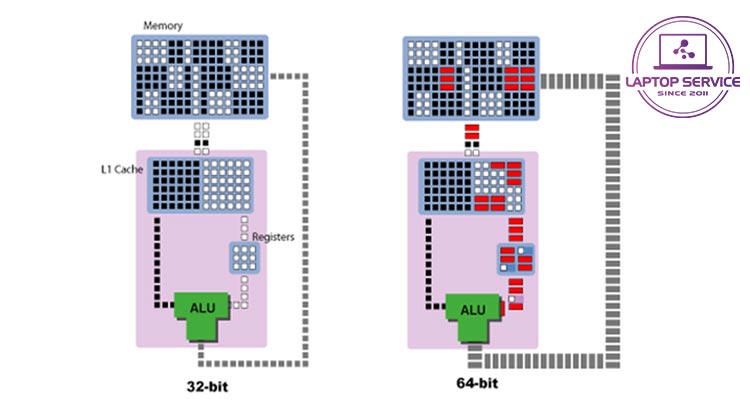
2.1. Khả năng xử lý dữ liệu
- 32 bit: Xử lý dữ liệu trong các khối 32bit, giới hạn sử dụng bộ nhớ RAM tối đa là 4GB.
- 64 bit: Xử lý dữ liệu trong các khối 64 bit, hỗ trợ lượng RAM lớn hơn và hiệu suất cao hơn.
2.2. Khả năng tương thích
- Win 32 bit: Chỉ chạy được các phần mềm thiết kế cho hệ điều hành 32 bit.
- Win 64 bit: Chạy được cả phần mềm 32 bit và 64 bit (với một số ngoại lệ), hiệu suất cao hơn khi sử dụng phần mềm 64 bit.
2.3. Hiệu suất
- Win 32 bit: Hiệu suất hạn chế, không phù hợp với các ứng dụng đòi hỏi cấu hình cao như đồ họa, chỉnh sửa video.
- Win 64 bit: Hiệu suất vượt trội, lý tưởng cho các ứng dụng đòi hỏi tài nguyên lớn.
3. Làm Sao Để Biết Win 32 Hay 64 Bit?
- Nhấn Windows + I để mở Cài đặt.
- Chọn Hệ thống (System) > Giới thiệu (About).
- Xem mục Loại hệ thống (System Type) để biết máy tính của bạn đang chạy hệ điều hành nào.
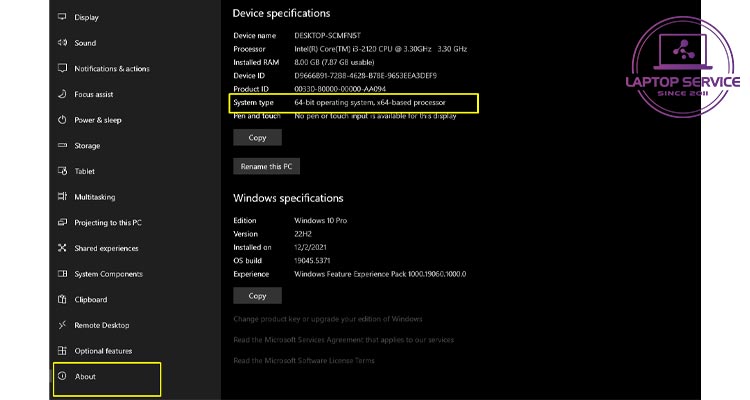
Với Windows 7, bạn nhấn chuột phải vào Computer > Properties và xem mục System Type để kiểm tra.
4. Nên Chọn Win 32 Bit Hay 64 Bit?
- Chọn Win 32 bit nếu máy tính có cấu hình thấp, RAM dưới 4GB. Và chỉ sử dụng các ứng dụng văn phòng, lướt web cơ bản.
- Chọn Win 64 bit nếu máy tính có RAM từ 4GB trở lên. Cần chạy các ứng dụng nặng hoặc yêu cầu hiệu suất cao.
Win 32 bit và 64 bit đều có ưu nhược điểm riêng, tùy thuộc vào nhu cầu và cấu hình máy tính của bạn. Việc hiểu rõ sự khác biệt và cách kiểm tra sẽ giúp bạn lựa chọn phiên bản phù hợp nhất. Hãy đến với Laptop Service để được hỗ trợ và tư vấn chi tiết hơn!
Mọi thông tin chi tiết xin vui lòng liên hệ:
Laptop Service
Trụ sở: K28, Ngõ 68 Trung Kính, phường Yền Hòa, quận Cầu Giấy, TP Hà Nội
MST: 0105397200
Hotline: 097 198 0003
Facebook: https://www.facebook.com/suachualaptop24hhn/
Email: info@24hgroup.com.vn
Tin tức liên quan












